基本
オブジェクトマネージャの選択範囲の記録
1つ以上の選択範囲の記録すると、いくつかの便利な機能がオブジェクトマネージャで利用可能になります。これは、選択オブジェクトの後のタグにあります。
属性マネージャの設定
選択範囲タグを選択すると、その設定が属性マネージャに表示されます。これは、ポイント、エッジ、ポリゴン選択範囲でも同じです。
 アイコン設定
アイコン設定
同じように見えるアイコンをたくさん使っているとき、全部のアイコンをもう少し見やすくしたいことがあります。この機能を使います。オブジェクトやタグに独自のアイコンを設定したり、既存のアイコンを再設定したり、カラー化することができます。
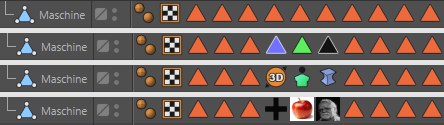 カラー化したり、既存のもので置き換えたタグやカスタムタグの例
カラー化したり、既存のもので置き換えたタグやカスタムタグの例
オブジェクトマネージャのビューメニューにあるカスタムアイコンを表示コマンドに注意してください。Cinema 4Dアイコンに切り替えます。
Cinema 4Dが直接コントロールしているためにカラー化できないオブジェクトやタグ(例えばマテリアルタグ)が、少しあります。
ここで、どちらかを実行します。
-
アルファチャンネルを評価する画像があれば、それを読み込みます。内部では、このビットマップが 64×64ピクセル(Cinema 4D内部で使われているサイズ)以外のサイズの場合は、スケーリングされひずみます。
あるいは - 該当するアイコンの既存のコマンドIDを入力します。このIDは、コマンドをカスタマイズマネージャにあります。
このファンクションを使って、既存のアイコンやカスタムアイコンに色を付けます。次のいずれかのオプションを選択できます。
- なし:カラーリングしません。
- カラーを表示:各オブジェクトに、ベイシックタブのカラーを表示を設定し、ここで使われます。表示カラーはレイヤーカラーも想定しているので、オブジェクトも設定したレイヤーでカラー化されます。
- カスタム:カスタムカラーを選択します。
タグには表示カラーがないので、カスタムカラーを使った場合だけカラー化できます。そのためには、アイコンカラーオプションを有効にします。
読み込み/保存のプリセット
このコマンドを使って、アイコンをプリセットとして保存したり、読み込むことができます。カスタムアイコンは保存され、対応するフォルダー内にあるプリセット/ユーザーのコンテンツブラウザで管理されます。
オブジェクトの名前を指定してください。
レイヤーに色が適用されている場合、ここに表示されます。このフィールドは、レイヤーパレットのレイヤー色を反映します。あなたはレイヤーブラウザか、他のレイヤーフィールドから、このフィールドにレイヤーをドラッグ&ドロップできます。小さな三角から呼び出したメニューを使ってレイヤーの適用や現在のレイヤーからトラックを削除できます。